WorldShip Telepítési útmutató. Egyszerű útmutató a WorldShip szoftver telepítéséhez és frissítéséhez.
|
|
|
- Ottó Balla
- 6 évvel ezelőtt
- Látták:
Átírás
1 WorldShip 2017 Telepítési útmutató Egyszerű útmutató a WorldShip szoftver telepítéséhez és frissítéséhez United Parcel Service of America, Inc. A UPS, a UPS márkajel és a barna szín a United Parcel Service of America, Inc. bejegyzett védjegyei. Minden jog fenntartva
2 WorldShip 2017 telepítés előtti ellenőrző lista 1. Ellenőrizze a kompatibilitást: Előfordulhat, hogy a WorldShip alkalmazást egy UPS Ready (vagy külső fél által fejlesztett) alkalmazással összevontan használja. A WorldShip adatbázis-struktúrájának változásai miatt előfordulhat, hogy ezek az alkalmazások nem lesznek kompatibilisek a WorldShip 2017 verzióval. Addig ne végezze el a frissítést, amíg nem beszélt a UPS Ready szállítójával (vagy a külső fejlesztővel). 2. Ellenőrizze az operációs rendszert és annak szervizcsomagját: A WorldShip 2017 frissítés telepítésének megkezdéséhez Microsoft Windows 7, Windows 8, 8.1 vagy Windows 10 operációs rendszer szükséges. Az operációs rendszer és a szervizcsomag típusának ellenőrzése (nem Windows 8 rendszer esetén): n Kattintson a Windows Tálcán a Start gombra, majd válassza ki a Programok, Kellékek és Rendszereszközök menüből a Rendszerinformáció menüpontot. n A Rendszerinformáció ablakban megjelenik az operációs rendszer és a szervizcsomag verziója. Javasolt memóriaméret: n Windows 7 (1 GB - 32 bit és 2 GB - 64 bit) n Windows 8, 8.1 (1 GB - 32 bit és 2 GB - 64 bit) n Windows 10 (1 GB - 32 bit és 2 GB - 64 bit) FIGYELMEZTETÉS: Ne folytassa a műveletet, ha számítógépén nem a megfelelő verziójú operációs rendszer és szervizcsomag fut. 3. Ellenőrizze, hogy rendelkezik-e rendszergazdai jogokkal: Gondoskodjon róla, hogy az a felhasználói fiók, amellyel bejelentkezik a Microsoft Windows operációs rendszerbe, teljes körű rendszergazdai jogosultsággal rendelkezzen. Ha nem biztos a dolgában, kérjen segítséget vállalata számítástechnikai szakembereitől. Biztonsági továbbfejlesztések miatt előfordulhat, hogy a telepítés során a Microsoft Windows 7/Windows 8, 8.1/Windows 10 felhasználóknak rendszergazdai jogosultsággal kell hitelesíteniük magukat. A Felhasználói fiókok felügyelete (UAC) ablak a telepítés során többször is megjelenhet; ebben engedélyt kér a WorldShip, hogy telepíthesse az egyes összetevőit. Az UAC üzenetet jóvá kell hagyni, hogy a telepítés folytatódjon. Ezenkívül, ha bármilyen okból szükséges a WorldShip Support Utility támogatási segédprogram használata, azt rendszergazdai jogosultsággal kell futtatnia. A segédprogram futtatása: n Microsoft Windows 7 rendszerben: Kattintson a Windows tálcán a Start gombra, húzza az egérmutatót a Programok és a UPS opcióra, a jobb egérgombbal kattintson a WorldShip Support Utility opcióra, és válassza ki a Futtatás rendszergazdaként lehetőséget. n Windows 8, 8.1 és 10 rendszerben: A Start ablakban kattintson a jobb egérgombbal a UPS WorldShip Support Utility (támogatási segédprogram) pontra, majd válassza ki a Futtatás rendszergazdaként lehetőséget. 4. A teljesítmény és a feldolgozási sebesség javítása érdekében archiválja a WorldShip Szállítási előzményeket: n Indítsa el a WorldShip programot. n A Főoldal lapon válassza ki az Előzmények keresése opciót. n A Főoldal lapon válassza ki az Archiválás/visszaállítás, majd a Szállítások archiválása elemet. n A Szállítások archiválása ablakban válassza ki az Összes szállítás lehetőséget, vagy adjon meg egy dátumtartományt. Ezután kattintson az OK gombra. n A Mentés másként ablakban kattintson a Mentés gombra. n A megerősítést kérő ablakban kattintson az Igen gombra. Megjegyzés: A legutóbbi 14 nap előzményei nem törlődnek, a törölt előzmények pedig szükség esetén visszaállíthatók. n Kattintson a Kész gombra, ha a Szállítások archiválása ablak elérte a 100%-ot. n Az adatbázis mentésére rákérdező ablakban kattintson az Igen gombra. 5. Ellenőrizze, hogy futnak-e kémprogramirtó, rosszindulatú programok elleni, illetve vírusirtó programok: Állítson le minden olyan kémprogramirtó, rosszindulatú programok elleni, illetve vírusirtó programot, amely megakadályozhatja a WorldShip telepítését. 6. Állítsa le a futó alkalmazásokat: Zárja be a tálcán futó összes programot, például a Microsoft Outlook, az Internet Explorer, az Excel stb. alkalmazásokat United Parcel Service of America, Inc. Minden jog fenntartva Telepítési útmutató 1
3 FIGYELMEZTETÉS: A Microsoft Windows 7/Windows 8, 8.1/ Windows 10 felhasználók az alábbiakra is ügyeljenek. A WorldShip telepítési folyamatának részeként újra kell majd indítani a számítógépet. Újraindítás után előfordulhat, hogy a Microsoft Windows 7/Windows 8, 8.1/Windows 10 megakadályozza, hogy a WorldShip alkalmazás automatikusan elinduljon, és befejezze a telepítést. Ha ez történne, kérjük, indítsa el manuálisan a WorldShip programot az asztalon található ikonra kattintással. Ha úgy döntött, hogy nem kéri az asztalra a WorldShip ikonját, akkor a WorldShip indításához hajtsa végre a következőket: n Microsoft Windows 7 rendszerben: Kattintson a Windows tálcán a Start gombra, húzza az egérmutatót a Programok és a UPS opcióra, majd válassza ki a UPS WorldShip opciót. n Windows 8 és 8.1 rendszerben: A Start ablakban kattintson a UPS WorldShip csempére. n Windows 10 rendszerben: A Start ablakban kattintson a Minden alkalmazás, majd a UPS WorldShip csempére. Frissítés Előfordulhat, hogy a WorldShip 2017 rendszerkövetelményei eltérnek a korábbiaktól. A teljes követelménylista a ups.com/ worldshipsupport webhelyen olvasható. Megjegyzés: A WorldShip 2017 csak a WorldShip 2015 (18. verzió) és WorldShip 2016 (19. verzió) programokról frissíthető. 1. Frissítés előtt hajtsa végre a Napi zárás folyamatot (ha szükséges). A Napi zárás után indítsa újra a WorldShip programot. 2. Helyezze be a WorldShip DVD-jét a meghajtóba. Ha a rendszere támogatja az automatikus lejátszási funkciót, akkor a telepítés azonnal megkezdődik. n Ha a Microsoft Windows 7 rendszeren ki van kapcsolva az automatikus lejátszási funkció, kattintson a tálcán a Start gombra, írja be a Keresés programokban és fájlokban szövegmezőbe a DVD-meghajtó betűjelét és a setup szót, például így: D:\SETUP, majd nyomja meg az Enter gombot. n Ha a Windows 8 és 8.1 rendszeren ki van kapcsolva az automatikus lejátszási funkció, kattintson a Start ablak Asztal csempéjére, kattintson a jobb alsó sarokba, majd a Keresés opcióra. Ezután a Keresés mezőbe írja be a DVD-meghajtó betűjelét és a setup szót, majd nyomja meg az Enter gombot. n Ha a Windows 10 rendszeren ki van kapcsolva az automatikus lejátszási funkció, írja be a DVD-meghajtó betűjelét és a setup szót a keresőmezőbe, és nyomja meg az Enter gombot. 3. A WorldShip telepítő képernyőjén válassza ki az alábbiakat: n Alkalmazás nyelve Adja meg, hogy milyen nyelven legyen telepítve a WorldShip. n Telepítési hely Ez a mező nem szerkeszthető. n Telepítési ország vagy terület Előfordulhat, hogy ez a mező nem szerkeszthető. 4. A Licencszerződés képernyőn fogadja el a UPS Technológiai szerződését az Elfogadom a licencszerződés feltételeit gombra kattintással, majd kattintson a Telepítés gombra. 5. Várja meg, amíg a telepítőprogram frissíti a WorldShip alkalmazást. A sikeres telepítés végén megjelenik egy üzenet, hogy indítsa újra a számítógépet. Ha a PC indításához jelszót kell megadnia, akkor jelentkezzen be, és adja meg a jelszót. 6. Vegye ki a DVD-t a meghajtóból. Frissítés automatikus letöltéssel WebInstall csomag letöltése esetén a WorldShip megkérdezi, hogy most kíván-e frissíteni vagy később. Ha most nem akar frissíteni, akkor egy Telepítés gomb kerül be az egyéni eszköztárba, amelyet később bármikor használhat United Parcel Service of America, Inc. Minden jog fenntartva Telepítési útmutató 2
4 Telepítés A WorldShip egyaránt telepíthető önálló munkaállomásokon és munkacsoportokba kötött gépeken. A WorldShip programot azonban nem szabad kiszolgálóra telepíteni. Telepítés önálló munkaállomáson: 1. Helyezze be a WorldShip DVD-jét a meghajtóba. Ha a rendszere támogatja az automatikus lejátszási funkciót, akkor a telepítés azonnal megkezdődik. 2. A WorldShip telepítő képernyőjén válassza ki az alábbiakat: n Alkalmazás nyelve Adja meg, hogy milyen nyelven legyen telepítve a WorldShip. n Telepítés helye Opcionális: Kattintson a Beállítások lehetőségre, majd válassza ki, hova kívánja telepíteni a WorldShip alkalmazást. A WorldShip a kiválasztott két helyen fogja létrehozni a \UPS\WSTD mappákat. Megjegyzés: A Telepítés helye nem lehet hálózat, DVD, RAM vagy virtuális meghajtó. Noha lehet használni cserélhető merevlemezt, nem javasoljuk ennek használatát. A frissítést Windows 7, 8 és 8.1 rendszeren végző felhasználók esetén a WorldShip programban megjelenik a Microsoft SQL Server 2012 Express engedélyezése WorldShiphez jelölőnégyzet. Ha szeretné a Microsoft SQL Server 2012 Express alkalmazást használni a WorldShip programmal, jelölje be a Microsoft SQL Server 2012 Express engedélyezése WorldShiphez jelölőnégyzetet, majd kattintson az OK gombra. Megjegyzés: Miután bejelöli a Microsoft SQL Server 2012 Express engedélyezése WorldShiphez jelölőnégyzetet, majd az OK gombra kattint, a jelölőnégyzet csak olvasható lesz. n Telepítési ország vagy terület Válassza ki az országot vagy területet, ahol a WorldShip alkalmazást telepíti. n Igény szerint jelölje meg vagy törölje a jelölést a WorldShip parancsikon elhelyezése az asztalon jelölőnégyzetből. n Jelölje be a WorldShip-adatok mozgatásának befejezése jelölőnégyzetet, ha egy korábban mentett WorldShip-adatbázist kíván helyreállítani. Megjegyzés: Ezt a jelölőnégyzetet csak akkor jelölje be, ha a meglévő WorldShip rendszert egyik számítógépről a másikra kívánja áthelyezni. 3. Ha bejelölte a WorldShip-adatok mozgatásának befejezése jelölőnégyzetet, akkor megjelenik a WorldShip-adatok mozgatásának befejezése képernyő. Töltse ki az ablakban kért adatokat, majd kattintson a Tovább gombra. 5. A Telepítés típusának kiválasztása képernyőn kattintson az Önálló munkaállomás lehetőségre, majd kattintson a Telepítés gombra. Megjegyzés: Ez a képernyő nem jelenik meg, ha bejelölte a WorldShip-adatok mozgatásának befejezése jelölőnégyzetet. 6. Várja meg, amíg a telepítési folyamat végrehajtja a fájlok másolását. A sikeres telepítés végén megjelenik egy üzenet, hogy indítsa újra a számítógépet. Ha a PC indításához jelszót kell megadnia, akkor jelentkezzen be, és adja meg a jelszót. 7. Vegye ki a DVD-t a meghajtóból. Megjegyzés: Ha nemrégiben telepített TCP/IP-hálózatot, telefonos hálózatot vagy modemet, akkor további ablakok is megjelenhetnek, vagy előfordulhat, hogy a program további adatokat kér. Telepítés munkacsoportos konfigurációban: Ha azt szeretné, hogy több szállító ugyanannak az adatbázisnak a segítségével dolgozhassa fel a csomagokat, akkor a WorldShip programot munkacsoportos konfigurációban is telepítheti. A WorldShip munkacsoportos telepítéséhez először egy munkacsoport-adminisztrációs munkaállomást kell telepíteni. A munkacsoport-adminisztrációs munkaállomás telepítése után további távoli munkacsoportos munkaállomások telepíthetők, amelyek szintén a munkacsoport-adminisztrációs munkaállomáson található adatbázist használják. A WorldShip úgy van kialakítva, hogy az adatbázisnak a munkacsoportadminisztrációs munkaállomáson kell lennie. A WorldShip nem használható úgy, hogy az adatbázis egy hálózati fájlkiszolgálón van megosztva. Ezen felül a munkacsoportos működéshez definiálni kell egy megosztott mappát egy hálózati meghajtón. A megosztott hálózati meghajtón lesznek azok a fájlok (az adatbázison kívül), amelyeket a munkacsoportos konfigurációban lévő munkaállomásoknak el kell érniük. Megjegyzés: A WorldShip Feladatütemezőjében beállítható az adatbázis naponta történő biztonsági mentése. Ezek a biztonsági mentések tárolhatók kiszolgálón is. A részletes utasítások megtekintéséhez válassza ki a WorldShip elemet a Támogatás lapon, majd a UPS WorldShip súgó pontot; ezután írja be a Feladatütemező szerkesztő eljárások kifejezést. Telepítés előtti teendők: Hozzon létre egy mappát, amelybe telepíti a megosztott WorldShip fájlokat. Ennek a mappának egy megosztott Microsoft mappának kell lennie. Lehet akár magán a munkacsoportadminisztrációs munkaállomáson, akár bármilyen olyan meghajtón, amelyet a munkacsoport-adminisztrációs munkaállomás és a távoli munkaállomások egyaránt elérnek. Ezeknek a fájloknak más mappában kell lenniük, mint a helyi fájloknak. 4. A Licencszerződés képernyőn fogadja el a UPS Technológiai szerződését az Elfogadom a licencszerződés feltételeit gombra kattintással, majd kattintson a Tovább gombra United Parcel Service of America, Inc. Minden jog fenntartva Telepítési útmutató 3
5 Munkacsoport-adminisztrációs munkaállomás: 1. Helyezze be a WorldShip DVD-jét a meghajtóba. Ha a rendszere támogatja az automatikus lejátszási funkciót, akkor a telepítés azonnal megkezdődik. 2. A WorldShip telepítő képernyőjén válassza ki az alábbiakat: n Alkalmazás nyelve Adja meg, hogy milyen nyelven legyen telepítve a WorldShip. n Telepítés helye Opcionális: Kattintson a Beállítások lehetőségre, majd válassza ki, hova kívánja telepíteni a WorldShip alkalmazást. A WorldShip a kiválasztott két helyen fogja létrehozni a \UPS\WSTD könyvtárakat. Windows 7, 8 és 8.1 felhasználók esetén a WorldShip programban megjelenik a Microsoft SQL Server 2012 Express engedélyezése WorldShiphez jelölőnégyzet. Ha szeretné a Microsoft SQL Server 2012 Express alkalmazást használni a WorldShip programmal, jelölje be a Microsoft SQL Server 2012 Express engedélyezése WorldShiphez jelölőnégyzetet, majd kattintson az OK gombra. Megjegyzés: Miután bejelöli a Microsoft SQL Server 2012 Express engedélyezése WorldShiphez jelölőnégyzetet, majd az OK gombra kattint, a jelölőnégyzet csak olvasható lesz. n Telepítési ország vagy terület Válassza ki az országot vagy területet, ahol a WorldShip alkalmazást telepíti. n Igény szerint jelölje be vagy törölje a jelölést a WorldShip parancsikon elhelyezése az asztalon jelölőnégyzetből. 3. A Licencszerződés képernyőn fogadja el a UPS Technológiai szerződését az Elfogadom a licencszerződés feltételeit gombra kattintással, majd kattintson a Tovább gombra. 4. A Telepítés típusának kiválasztása képernyőn válassza ki az alábbiakat: n A kívánt telepítési típus legyen a Munkacsoport-admin. n Az adminisztrátori és távoli gépek által egyaránt használt, közös fájlok helyét adja meg a Tallózás ( ) gombra kattintva és a Munkacsoport-admin megosztott hely mezőben kiválasztva a kívánt helyet. n Ha kész, kattintson a Telepítés gombra. 5. Várja meg, amíg a telepítőprogram átmásolja a fájlokat. A sikeres telepítés végén megjelenik a számítógép újraindítását kérő üzenet. Ha a PC indításához jelszót kell megadnia, akkor jelentkezzen be, és adja meg a jelszót. 6. Vegye ki a DVD-t a meghajtóból. Munkacsoportos távoli munkaállomás(ok): Alapértelmezés szerint a munkacsoportos távoli munkaállomások csak korlátozott funkciókat látnak el. A munkacsoport-adminisztrátor állíthatja be, hogy a távoli gépek további WorldShip-funkciókat is végrehajthassanak. Megjegyzés: Ha nemrégiben telepített TCP/IP-hálózatot, akkor további ablakok is megjelenhetnek, vagy előfordulhat, hogy a program további adatokat kér. Telepítés DVD-ről: 1. Helyezze be a WorldShip DVD-jét a meghajtóba. Ha a rendszere támogatja az automatikus lejátszási funkciót, akkor a telepítés azonnal megkezdődik. 2. A WorldShip telepítő képernyőjén válassza ki az alábbiakat: n Alkalmazás nyelve Adja meg, hogy milyen nyelven legyen telepítve a WorldShip. n Telepítés helye Opcionális: Kattintson a Beállítások lehetőségre, majd válassza ki, hova kívánja telepíteni a WorldShip alkalmazást. A WorldShip a kiválasztott két helyen fogja létrehozni a \UPS\WSTD könyvtárakat. n Telepítési ország vagy terület Válassza ki az országot vagy területet, ahol a WorldShip alkalmazást telepíti. n Igény szerint jelölje be vagy törölje a jelölést a WorldShip parancsikon elhelyezése az asztalon jelölőnégyzetből. 3. A Licencszerződés képernyőn fogadja el a UPS Technológiai szerződését az Elfogadom a licencszerződés feltételeit gombra kattintással, majd kattintson a Tovább gombra. 4. A Telepítés típusának kiválasztása képernyőn válassza ki az alábbiakat: n A kívánt telepítési típus legyen a Munkacsoport távoli. n Az adminisztrátor által telepített megosztott fájlok helyét adja meg a Tallózás ( ) gombra kattintva és a Munkacsoport-admin megosztott hely mezőben kiválasztva. n Ha kész, kattintson a Telepítés gombra United Parcel Service of America, Inc. Minden jog fenntartva Telepítési útmutató 4
6 5. Várja meg, amíg a telepítőprogram átmásolja a fájlokat. A sikeres telepítés végén megjelenik egy üzenet, hogy indítsa újra a számítógépet. Ha a PC indításához jelszót kell megadnia, akkor jelentkezzen be, és adja meg a jelszót. 6. Vegye ki a DVD-t a meghajtóból. Telepítés megosztott meghajtóról: A munkacsoportos távoli munkaállomások a közös meghajtón található telepítőfájlok segítségével is telepíthetők (a közös meghajtó helye a munkacsoport-adminisztrációs munkaállomás telepítésekor lett megadva). A telepítőfájlok a közös meghajtó \UPS\WSTD\Remote\Install\Disk1 alkönyvtárában találhatók. 1. A WorldShip telepítő képernyőjén válassza ki az alábbiakat: n Helyi célkönyvtár Opcionális: Kattintson a Beállítások lehetőségre, majd válassza ki, hova kívánja telepíteni a WorldShip alkalmazást. A WorldShip a kiválasztott két helyen fogja létrehozni a \UPS\WSTD könyvtárakat. n Munkacsoport-adminisztrátori megosztott hely Ez a mező csak olvasható, és azt a megosztott helyet mutatja, amelyet a munkacsoport-adminisztrátor létrehozott. n Telepítési ország vagy terület Válassza ki az országot vagy területet, ahol a WorldShip alkalmazást telepíti. n Alapértelmezés szerint az asztalon létrejön egy ikon a WorldShip indításához. 2. A Licencszerződés képernyőn fogadja el a UPS Technológiai szerződését az Elfogadom a licencszerződés feltételeit gombra kattintással, majd kattintson a Telepítés gombra. 3. Várja meg, amíg a telepítőprogram átmásolja a fájlokat. A sikeres telepítés végén megjelenik egy üzenet, hogy indítsa újra a számítógépet. Ha a PC indításához jelszót kell megadnia, akkor jelentkezzen be, és adja meg a jelszót. A kommunikáció beállítása A WorldShip elektronikus kommunikációs kapcsolaton keresztül továbbítja a csomagok adatait és a követési információkat. Ha jelenleg nem rendelkezik közvetlen internet-hozzáféréssel, akkor a szoftver csak a UPS webhelyeihez biztosít hozzáférést. A kommunikáció előfeltételei: A közvetlen kommunikáció előkészítéséhez a TCP/IP protokollt telepíteni kell a számítógépre. Ezt a legtöbb újabb számítógépre gyárilag telepítik: n A közvetlen hozzáféréshez: TCP/IP. n Modemes hozzáféréshez: TCP/IP, modem, telefonos hálózati adapter, telefonos hálózat. A kommunikáció beállítása: A WorldShip első indításakor megjelenik a Kommunikációs beállítások ablak. Válassza ki a Közvetlen hozzáférés csatlakozási módot, és adja meg a csatlakozás beállításához szükséges egyéb adatokat: n Közvetlen hozzáférés: tárcsázást nem igénylő, közvetlen vagy szélessávú internetkapcsolat, például helyi hálózat (LAN), nagykiterjedésű hálózat (WAN), DSL- vagy kábeltévés kapcsolat. Általában a közvetlen hozzáférés nyújtja a leggyorsabb kapcsolatot. n Előfordulhat, hogy meg kell adnia a proxykiszolgáló URLcímét, portját és hitelesítési adatait. Proxykiszolgáló használata esetén a böngészőt is megfelelően kell beállítani. n Telefonos (modemes) hozzáférés: egy internetszolgáltató (ISP) által biztosított telefonos internetkapcsolat. Ha ezt a lehetőséget jelöli meg, akkor válassza ki internetszolgáltatóját a telefonkönyvből United Parcel Service of America, Inc. Minden jog fenntartva Telepítési útmutató 5
7 A kommunikáció átkonfigurálása: Ha a proxykiszolgáló beállításai megváltoznak, módosítania kell a kommunikációs beállításokat. 1. Az Eszközök lapon válassza ki a További eszközök, majd a Kommunikációs beállítások menüpontot. 2. A Kommunikációs beállítások ablakban végezze el a szükséges módosításokat, majd kattintson a Tovább gombra. 3. Folytassa a szükséges módosításokkal. Ha kész, kattintson a Befejezés gombra az új konfiguráció elmentéséhez. A kommunikáció átkonfigurálására az alábbi esetekben lehet szükség: n Elérhetővé válik a közvetlen internetkapcsolat. n Azt az üzenetet látja, hogy valamelyik telefonszáma már nem érvényes. n Megváltozott a telefonos hálózat, vagy kicserélték a modemet. n Megváltoztatja a közvetlen hozzáférés proxy kiszolgálóbeállításait. n Új telefonszámot akar választani. n Fel akar venni vagy törölni akar egy kapcsolati módot. Regisztrálás a UPS -nél Az alkalmazás sikeres telepítése után regisztrálnia kell magát a UPS-nél ahhoz, hogy szállíttathasson csomagokat a WorldShip használatával. A regisztrációs folyamat megkezdése előtt ellenőrizze, hogy van-e működő nyomtató csatlakoztatva a számítógéphez. 1. A WorldShip telepítés befejeztével, a kommunikáció beállítása után megjelenik a Regisztrálás a UPS-nél ablak. Írja be a céggel kapcsolatos adatokat (ahol a rendszert telepítették), valamint a UPS-ügyfélkódját, majd kattintson a Befejezés gombra. 2. A WorldShip automatikusan csatlakozik a UPS-hez, és elküldi a regisztrációs adatokat. Ez 3 5 percig is eltarthat. Kérjük, várjon türelemmel, amíg megjelenik a Szállítás ablak. Gratulálunk! Mostantól WorldShip ügyfél, és készen áll a csomagok feldolgozására. Telepítés utáni ellenőrzőlista 1. Ha a telepítés miatt leállított valamilyen kémprogramirtó, rosszindulatú programok elleni vagy vírusirtó programot, most kapcsolja vissza. 2. Ha olyan üzenetet kap, hogy a WorldShip nem tud kommunikálni a UPS-szel, forduljon vállalata számítástechnikai szakembereihez. 3. WorldShip munkacsoport-adminisztrációs munkaállomások esetén: Ne feledje, hogy a WorldShip adatbázis lecsatlakozik, ha a munkacsoport-adminisztrációs munkaállomás alvó módra vált. Ilyenkor a probléma megoldásához a WorldShip programot mind a munkacsoport-adminisztrációs munkaállomáson, mint a távoli munkaállomásokon be kell zárni, majd újra el kell indítani. Ha szükséges, forduljon a számítástechnikai szakemberekhez az alvó üzemmóddal kapcsolatos kérdéseivel és azzal, hogyan lehet ezt a beállítást módosítani. 4. Ha a UPS biztosított Önnek nyomtatót, akkor szállítás előtt indítsa újra a nyomtatót: áramtalanítsa, majd kapcsolja újra be. Minden nyomtatóillesztő programot a WorldShippel együtt telepítenek előre. Eltávolítási utasítások Ha el akarja távolítani a WorldShip programot, akkor ne törölje annak egyik könyvtárát sem az eltávolító program futtatása előtt. n Microsoft Windows 7 rendszereken az eltávolító program futtatásához kattintson a Windows Tálcáján a Start menüre, mutasson a Programok és a UPS elemekre, majd kattintson a UPS WorldShip eltávolítása menüpontra. n Windows 8, 8.1 és 10 rendszeren az eltávolító program futtatásához kattintson az egér jobb gombjával a UPS WorldShip csempére, majd válassza ki a Start ablakban a Minden alkalmazás pontot, végül az Alkalmazások ablakban a UPS WorldShip alatt válassza ki a UPS WorldShip eltávolítása lehetőséget. Támogatási kézikönyvek A WorldShip Felhasználói kézikönyv, Telepítési útmutató és a Funkció-gyorsbillentyű lap PDF formátumban elérhető a ups. com webhelyen. A dokumentumok megjelenítéséhez vagy nyomtatásához telepítse az adobe.com webhelyről ingyenesen letölthető Adobe Reader szoftvert, majd kövesse az alábbi lépéseket: 1. Látogasson el a ups.com/worldship webhelyre. 2. Válassza ki az országát/nyelvét, majd kattintson a Go gombra. 3. Válassza ki a WorldShip-támogatás kérése pontot. 4. A Felhasználói kézikönyvek pont alatt válassza ki a Felhasználói kézikönyvek megtekintése lehetőséget. 5. Igény szerint tekintse meg vagy nyomtassa ki a dokumentumokat. A Microsoft, a Windows, az Outlook, az Internet Explorer és az Excel a Microsoft Corporation védjegye. Az Adobe Reader az Adobe Systems Incorporated bejegyzett védjegye. Minden jog fenntartva United Parcel Service of America, Inc. Minden jog fenntartva Telepítési útmutató 6
8 Műszaki segítség Amennyiben olyan kérdései lennének a WorldShip programmal kapcsolatban, amelyekre nem talált választ ebben az útmutatóban vagy a WorldShip súgójában, hívja az alábbi számokat: Afganisztán / Albánia Algéria Amerikai Virgin-szigetek Angola Argentína Ausztria Ausztrália Azerbajdzsán / , Bahama-szigetek Belgium Bermuda Bolívia Bosznia Brazília or Bulgária Burundi Chile Ciprus Costa Rica Cseh Köztársaság Dánia Dél-Afrika Dominikai Köztársaság Dzsibuti Ecuador Egyesült Arab Emírségek (helyi), Egyesült Királyság Egyesült Államok Egyiptom , Elefántcsontpart Etiópia Észak-Írország Észtország Fehéroroszország Finnország Franciaország Fülöp-szigetek or Ghána Gibraltár Görögország Guatemala Hollandia Honduras Hongkong India / (ingyenesen hívható) Indonézia Írország, Ír Köztársaság Izrael (0) Japán Jordánia Kajmán-szigetek Kamerun... (+237) Kanada UPS-TECH ( ) Kazahsztán , Kína, Kínai Népköztársaság / Kirgizisztán / Kolumbia Kongói Demokratikus Köztársaság Korea (Dél-) Lengyelország Lettország Litvánia Luxemburg...FR Magyarország Malajzia Malawi Mali Marokkó...(+212) Mauritánia Mauritius / / Mexikó Moldova Monaco Mozambik Németország Nicaragua Nigéria , Norvégia Olaszország Omán , , Örményország Oroszország Pakisztán Panama Paraguay Peru Portugália Puerto Rico UPS-TECH ( ) Románia Ruanda Salvador Skócia Spanyolország or Svájc Svédország Szaúd-Arábia Szenegál Szerbia Szingapúr Szlovákia (0) Szlovénia Tajvan Tanzánia Thaiföld Törökország Tunézia Új-Zéland Uruguay Üzbegisztán (71) Venezuela Wales Zambia Zimbabwe United Parcel Service of America, Inc. Minden jog fenntartva Telepítési útmutató 7
WorldShip 2015. Telepítési útmutató. Egyszerű útmutató a WorldShip szoftver telepítéséhez és frissítéséhez.
 WorldShip 2015 Telepítési útmutató Egyszerű útmutató a WorldShip szoftver telepítéséhez és frissítéséhez. 2000-2015 United Parcel Service of America, Inc. A UPS, a UPS márkajel és a barna szín a United
WorldShip 2015 Telepítési útmutató Egyszerű útmutató a WorldShip szoftver telepítéséhez és frissítéséhez. 2000-2015 United Parcel Service of America, Inc. A UPS, a UPS márkajel és a barna szín a United
Telepítési útmutató. Egyszerű útmutató a WorldShip szoftver telepítéséhez és frissítéséhez.
 WorldShip 2018 Telepítési útmutató Egyszerű útmutató a WorldShip szoftver telepítéséhez és frissítéséhez. 2000 2018 United Parcel Service of America, Inc. A UPS, a UPS márkajel, illetve a barna szín a
WorldShip 2018 Telepítési útmutató Egyszerű útmutató a WorldShip szoftver telepítéséhez és frissítéséhez. 2000 2018 United Parcel Service of America, Inc. A UPS, a UPS márkajel, illetve a barna szín a
EXIMBANK ZRT OKTÓBER 21-TŐL HATÁLYOS ORSZÁGKOCKÁZATI BESOROLÁS ÉS KOCKÁZATVÁLLALÁSI ELVEK
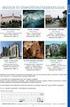 EXIMBANK ZRT. 2016. OKTÓBER 21-TŐL HATÁLYOS ORSZÁGKOCKÁZATI BESOROLÁS ÉS KOCKÁZATVÁLLALÁSI ELVEK Hatályos 2016. október 21. 2016. október 21-től hatályos országkockázati besorolás és kockázatvállalási
EXIMBANK ZRT. 2016. OKTÓBER 21-TŐL HATÁLYOS ORSZÁGKOCKÁZATI BESOROLÁS ÉS KOCKÁZATVÁLLALÁSI ELVEK Hatályos 2016. október 21. 2016. október 21-től hatályos országkockázati besorolás és kockázatvállalási
Szerződő fél Ratifikáció/Csatlakozás Hatályba lépés dátuma. Albánia Csatlakozás: 1993. december 2. 1994. március 6.
 WIPO Szerzői Jogi Szerződés (2004. évi XLIX. törvény a Szellemi Tulajdon Világszervezete 1996. december 20-án, Genfben aláírt Szerzői Jogi Szerződésének, valamint Előadásokról és a Hangfelvételekről szóló
WIPO Szerzői Jogi Szerződés (2004. évi XLIX. törvény a Szellemi Tulajdon Világszervezete 1996. december 20-án, Genfben aláírt Szerzői Jogi Szerződésének, valamint Előadásokról és a Hangfelvételekről szóló
MEHIB ZRT JANUÁR 15-TŐL HATÁLYOS ORSZÁGKOCKÁZATI BESOROLÁSA ÉS FEDEZETI POLITIKÁJA
 MEHIB ZRT. 2019. JANUÁR 15-TŐL HATÁLYOS ORSZÁGKOCKÁZATI BESOROLÁSA ÉS FEDEZETI POLITIKÁJA Hatályos 2019. január 15. 2019. január 15-től hatályos országkockázati besorolás és biztosíthatósági szabályok
MEHIB ZRT. 2019. JANUÁR 15-TŐL HATÁLYOS ORSZÁGKOCKÁZATI BESOROLÁSA ÉS FEDEZETI POLITIKÁJA Hatályos 2019. január 15. 2019. január 15-től hatályos országkockázati besorolás és biztosíthatósági szabályok
Az Emberi Jogok Nemzetközi Egyezségokmányai és a Fakultatív Jegyzőkönyvek megerősítésének helyzete
 Az Emberi Jogok i és a Jegyzőkönyvek megerősítésének helyzete Tagállam Első Afganisztán 1983.01.24.a 1983.01.24.a Albánia 1991.10.04.a 1991.10.04.a 10.04.a 10.17.a Algéria 1989.09.12. 1989.09.12. 1989.09.12.a
Az Emberi Jogok i és a Jegyzőkönyvek megerősítésének helyzete Tagállam Első Afganisztán 1983.01.24.a 1983.01.24.a Albánia 1991.10.04.a 1991.10.04.a 10.04.a 10.17.a Algéria 1989.09.12. 1989.09.12. 1989.09.12.a
Szerződő fél Ratifikáció/Csatlakozás Hatályba lépés dátuma. Albánia Csatlakozás: 2000. június 1. 2000. szeptember 1.
 Az előadóművészek, a hangfelvétel-előállítók és a műsorsugárzó szervezetek védelméről szóló Római Egyezmény (1998. évi XLIV. törvény az előadóművészek, a hangfelvétel-előállítók és a műsorsugárzó szervezetek
Az előadóművészek, a hangfelvétel-előállítók és a műsorsugárzó szervezetek védelméről szóló Római Egyezmény (1998. évi XLIV. törvény az előadóművészek, a hangfelvétel-előállítók és a műsorsugárzó szervezetek
jacsa.net VOIP nemzetközi percdíjak
 Cél Telefonszám kezdete Bruttó percdíj (Ft) Afganisztán 93* 99,06 Albánia 355* 99,06 Albánia mobil 3556* 406,4 Albánia prémium 35542* 406,4 Algéria 213* 38,1 Algéria mobil 2135* 406,4 Algéria mobil 2136*
Cél Telefonszám kezdete Bruttó percdíj (Ft) Afganisztán 93* 99,06 Albánia 355* 99,06 Albánia mobil 3556* 406,4 Albánia prémium 35542* 406,4 Algéria 213* 38,1 Algéria mobil 2135* 406,4 Algéria mobil 2136*
Felnőttkori túlsúly és elhízás globális előfordulása régiónként
 Felnőttkori túlsúly és elhízás globá előfordulása régiónként Férfiak Európai Régió Albánia 2008-9 Nemzeti 10302 15-49 44.8 8.5 29.6 9.7 DHS Örményország 2005 Nemzeti 6016 15-49 26.9 15.5 DHS Ausztria 2005/6
Felnőttkori túlsúly és elhízás globá előfordulása régiónként Férfiak Európai Régió Albánia 2008-9 Nemzeti 10302 15-49 44.8 8.5 29.6 9.7 DHS Örményország 2005 Nemzeti 6016 15-49 26.9 15.5 DHS Ausztria 2005/6
GDA légi export díjak 2018 /HUF/ * A GDA boríték használata esetén a fuvardíjat nem befolyásolja a csomag súlya. Érvényes 2018.
 GDA légi export díjak 2018 /HUF/ * A GDA boríték használata esetén a fuvardíjat nem befolyásolja a csomag súlya. Érvényes 2018. december 31-ig AFGANISZTÁN 17573 17573 21575 26155 30504 35352 39894 43896
GDA légi export díjak 2018 /HUF/ * A GDA boríték használata esetén a fuvardíjat nem befolyásolja a csomag súlya. Érvényes 2018. december 31-ig AFGANISZTÁN 17573 17573 21575 26155 30504 35352 39894 43896
CIB Internet Bank asztali alkalmazás Hasznos tippek a telepítéshez és a használathoz Windows operációs rendszer esetén
 CIB Internet Bank asztali alkalmazás Hasznos tippek a telepítéshez és a használathoz Windows operációs rendszer esetén A CIB Internet Bankba való webes felületen keresztül történő belépés az Oracle által
CIB Internet Bank asztali alkalmazás Hasznos tippek a telepítéshez és a használathoz Windows operációs rendszer esetén A CIB Internet Bankba való webes felületen keresztül történő belépés az Oracle által
Belföldi EMS Gyorsposta
 Belföldi EMS Gyorsposta Az EU területére megállapított zónadíjak ÁFA-t tartalmaznak. Az EMS küldemények EU-n kívüli szállításának díja csak a belföldi szakaszra vonatkozólag tartalmaz ÁFA-t. A táblázatban
Belföldi EMS Gyorsposta Az EU területére megállapított zónadíjak ÁFA-t tartalmaznak. Az EMS küldemények EU-n kívüli szállításának díja csak a belföldi szakaszra vonatkozólag tartalmaz ÁFA-t. A táblázatban
ALKALMAZANDÓ TÁMOGATÁSI RÁTÁK KA2 FELSŐOKTATÁSI STRATÉGIAI PARTNERSÉGEK
 ALKALMAZANDÓ TÁMOGATÁSI RÁTÁK KA2 FELSŐOKTATÁSI STRATÉGIAI PARTNERSÉGEK 1. Projektmenedzsment és megvalósítás Hozzájárulás a koordinátor intézmény tevékenységeihez 500 euró havonta Hozzájárulás a partner
ALKALMAZANDÓ TÁMOGATÁSI RÁTÁK KA2 FELSŐOKTATÁSI STRATÉGIAI PARTNERSÉGEK 1. Projektmenedzsment és megvalósítás Hozzájárulás a koordinátor intézmény tevékenységeihez 500 euró havonta Hozzájárulás a partner
ALKALMAZANDÓ TÁMOGATÁSI RÁTÁK KA202 SZAKKÉPZÉSI STRATÉGIAI PARTNERSÉGEK
 ALKALMAZANDÓ TÁMOGATÁSI RÁTÁK KA202 SZAKKÉPZÉSI STRATÉGIAI PARTNERSÉGEK 1. Projektmenedzsment és megvalósítás Hozzájárulás a koordinátor intézmény tevékenységeihez 500 euró havonta Hozzájárulás a partner
ALKALMAZANDÓ TÁMOGATÁSI RÁTÁK KA202 SZAKKÉPZÉSI STRATÉGIAI PARTNERSÉGEK 1. Projektmenedzsment és megvalósítás Hozzájárulás a koordinátor intézmény tevékenységeihez 500 euró havonta Hozzájárulás a partner
A WorldShip frissítése önálló vagy munkacsoporthoz tartozó munkaállomásra
 TELEPÍTÉS ELŐTTI TEENDŐK: Ez a dokumentum a WorldShip alkalmazás WorldShip DVD-ről való frissítését ismerteti. A WorldShip alkalmazást az internetről is telepítheti. Keresse fel a következő weblapot, majd
TELEPÍTÉS ELŐTTI TEENDŐK: Ez a dokumentum a WorldShip alkalmazás WorldShip DVD-ről való frissítését ismerteti. A WorldShip alkalmazást az internetről is telepítheti. Keresse fel a következő weblapot, majd
Samsung Universal Print Driver Felhasználói útmutató
 Samsung Universal Print Driver Felhasználói útmutató képzelje el a lehetőségeket Szerzői jog 2009 Samsung Electronics Co., Ltd. Minden jog fenntartva. Ez a felügyeleti útmutató csak tájékoztató célt szolgál.
Samsung Universal Print Driver Felhasználói útmutató képzelje el a lehetőségeket Szerzői jog 2009 Samsung Electronics Co., Ltd. Minden jog fenntartva. Ez a felügyeleti útmutató csak tájékoztató célt szolgál.
ALKALMAZANDÓ TÁMOGATÁSI RÁTÁK KA2 KÖZNEVELÉSI STRATÉGIAI PARTNERSÉGEK
 ALKALMAZANDÓ TÁMOGATÁSI RÁTÁK KA2 KÖZNEVELÉSI STRATÉGIAI PARTNERSÉGEK 1. Projektmenedzsment és megvalósítás Hozzájárulás a koordinátor intézmény tevékenységeihez 500 euró havonta Hozzájárulás a partner
ALKALMAZANDÓ TÁMOGATÁSI RÁTÁK KA2 KÖZNEVELÉSI STRATÉGIAI PARTNERSÉGEK 1. Projektmenedzsment és megvalósítás Hozzájárulás a koordinátor intézmény tevékenységeihez 500 euró havonta Hozzájárulás a partner
WIN-TAX programrendszer frissítése
 WIN-TAX programrendszer frissítése A WIN-TAX programrendszert a verzió érvényességének lejártakor illetve jelentősebb változás esetén (pl.: elkészült fejlesztések, munkahelyi hálózati szinkronitás miatt)
WIN-TAX programrendszer frissítése A WIN-TAX programrendszert a verzió érvényességének lejártakor illetve jelentősebb változás esetén (pl.: elkészült fejlesztések, munkahelyi hálózati szinkronitás miatt)
A CA-42 adatkommunikációs kábel gyors telepítési útmutatója
 A CA-42 adatkommunikációs kábel gyors telepítési útmutatója 9234594 2. kiadás A Nokia, a Nokia Connecting People és a Pop-Port a Nokia Corporation bejegyzett védjegyei. Copyright 2005 Nokia. Minden jog
A CA-42 adatkommunikációs kábel gyors telepítési útmutatója 9234594 2. kiadás A Nokia, a Nokia Connecting People és a Pop-Port a Nokia Corporation bejegyzett védjegyei. Copyright 2005 Nokia. Minden jog
MAGYARORSZÁG -ajánlat készült: 2014 március 10.- H Zóna 1-3
 1.000-2.000 2.000-3.000 3.000-4.000 4.000-5.000 5.000-10.000 10.000 HUF felett, HUF között HUF között HUF között HUF között HUF között 30 kg alatt 30 kg felett 0 HUF 0 HUF 0 HUF 0 HUF 0 HUF 0 HUF 0 HUF
1.000-2.000 2.000-3.000 3.000-4.000 4.000-5.000 5.000-10.000 10.000 HUF felett, HUF között HUF között HUF között HUF között HUF között 30 kg alatt 30 kg felett 0 HUF 0 HUF 0 HUF 0 HUF 0 HUF 0 HUF 0 HUF
Digitális fényképezőgép Szoftver útmutató
 EPSON Digitális fényképezőgép / Digitális fényképezőgép Szoftver útmutató Minden jog fenntartva. Jelen kézikönyv a SEIKO EPSON CORPORATION előzetes írásbeli engedélye nélkül sem részben sem egészben nem
EPSON Digitális fényképezőgép / Digitális fényképezőgép Szoftver útmutató Minden jog fenntartva. Jelen kézikönyv a SEIKO EPSON CORPORATION előzetes írásbeli engedélye nélkül sem részben sem egészben nem
Windows 8.1 frissítés, részletes útmutató
 Windows 8.1 frissítés, részletes útmutató A Windows 8.1 telepítése és frissítése A BIOS, illetve alkalmazások és illesztőprogramok frissítése, valamint a Windows Update futtatása A telepítés típusának
Windows 8.1 frissítés, részletes útmutató A Windows 8.1 telepítése és frissítése A BIOS, illetve alkalmazások és illesztőprogramok frissítése, valamint a Windows Update futtatása A telepítés típusának
Szent István Egyetem Gödöllő. 3/2005.sz. Rektori Utasítás az egyetemi alkalmazottak és hallgatók külföldi utazásának ügyintézéséről és napidíjáról
 Szent István Egyetem Gödöllő 3/2005.sz. Rektori Utasítás az egyetemi alkalmazottak és hallgatók külföldi utazásának ügyintézéséről és napidíjáról Gödöllő, 2005. november 1. A Szent István Egyetem alkalmazottainak
Szent István Egyetem Gödöllő 3/2005.sz. Rektori Utasítás az egyetemi alkalmazottak és hallgatók külföldi utazásának ügyintézéséről és napidíjáról Gödöllő, 2005. november 1. A Szent István Egyetem alkalmazottainak
KISOKOS Windows TARTALOM. Vista rendszerhez
 KISOKOS Windows Vista rendszerhez TARTALOM 1. fejezet: RENDSZERKöVETELMéNYEK...1 2. fejezet: NYOMTATóSZOFTVER TELEPíTéSE WINDOWS HASZNáLATA ESETéN...2 Szoftver telepítése helyi nyomtatáshoz... 2 Szoftver
KISOKOS Windows Vista rendszerhez TARTALOM 1. fejezet: RENDSZERKöVETELMéNYEK...1 2. fejezet: NYOMTATóSZOFTVER TELEPíTéSE WINDOWS HASZNáLATA ESETéN...2 Szoftver telepítése helyi nyomtatáshoz... 2 Szoftver
Életminőség 28 NEMZETKÖZI RANGSOROK
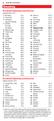 28 NEMZETKÖZI RANGSOROK Életminőség Társadalmi fejlettség mutatószáma a Legmagasabb, 2011 1 Norvégia 94,3 2 Ausztrália 92,9 3 Hollandia 91,0 Egyesült Államok 91,0 5 Kanada 90,8 Írország 90,8 Új-Zéland
28 NEMZETKÖZI RANGSOROK Életminőség Társadalmi fejlettség mutatószáma a Legmagasabb, 2011 1 Norvégia 94,3 2 Ausztrália 92,9 3 Hollandia 91,0 Egyesült Államok 91,0 5 Kanada 90,8 Írország 90,8 Új-Zéland
Útmutató az OKM 2007 FIT-jelentés telepítéséhez
 Útmutató az OKM 2007 FIT-jelentés telepítéséhez 1. OKM 2007 FIT-JELENTÉS ASZTALI HÁTTÉRALKALMAZÁS telepítése 2. Adobe Acrobat Reader telepítése 3. Adobe SVG Viewer plugin telepítése Internet Explorerhez
Útmutató az OKM 2007 FIT-jelentés telepítéséhez 1. OKM 2007 FIT-JELENTÉS ASZTALI HÁTTÉRALKALMAZÁS telepítése 2. Adobe Acrobat Reader telepítése 3. Adobe SVG Viewer plugin telepítése Internet Explorerhez
Az Evolut Főkönyv program telepítési és beállítási útmutatója v2.0
 Az Evolut Főkönyv program telepítési és beállítási útmutatója v2.0 Az Ön letölthető fájl tartalmazza az Evolut Főkönyv 2013. program telepítőjét. A jelen leírás olyan telepítésre vonatkozik, amikor Ön
Az Evolut Főkönyv program telepítési és beállítási útmutatója v2.0 Az Ön letölthető fájl tartalmazza az Evolut Főkönyv 2013. program telepítőjét. A jelen leírás olyan telepítésre vonatkozik, amikor Ön
KÉSZÜLÉKEK FRISSÍTÉSE
 KÉSZÜLÉKEK FRISSÍTÉSE Mi is az a MyDrive? A MyDrive Connect egy alkalmazás, amelynek segítségével a navigációs készülékén elérhető tartalmakat és szolgáltatásokat kezelheti.régen TomTom HOME-nak, és MyTomTom-nak
KÉSZÜLÉKEK FRISSÍTÉSE Mi is az a MyDrive? A MyDrive Connect egy alkalmazás, amelynek segítségével a navigációs készülékén elérhető tartalmakat és szolgáltatásokat kezelheti.régen TomTom HOME-nak, és MyTomTom-nak
Az alábbiakban szeretnénk segítséget nyújtani Önnek a CIB Internet Bankból történő nyomtatáshoz szükséges böngésző beállítások végrehajtásában.
 Tisztelt Ügyfelünk! Az alábbiakban szeretnénk segítséget nyújtani Önnek a CIB Internet Bankból történő nyomtatáshoz szükséges böngésző beállítások végrehajtásában. A CIB Internet Bankból történő nyomtatás
Tisztelt Ügyfelünk! Az alábbiakban szeretnénk segítséget nyújtani Önnek a CIB Internet Bankból történő nyomtatáshoz szükséges böngésző beállítások végrehajtásában. A CIB Internet Bankból történő nyomtatás
FITNESS SYSTEM Telepítési útmutató
 FITNESS SYSTEM Telepítési útmutató web: www.szakk.hu e-mail: info@szakk.hu Tartalomjegyzék: Első lépések:... 3 Licenc megállapodás... 3 Telepítési kulcs... 4 Felhasználói adatok... 5 Telepítő csomagok
FITNESS SYSTEM Telepítési útmutató web: www.szakk.hu e-mail: info@szakk.hu Tartalomjegyzék: Első lépések:... 3 Licenc megállapodás... 3 Telepítési kulcs... 4 Felhasználói adatok... 5 Telepítő csomagok
MEHIB ZRT. 2014. I. FÉLÉVRE ÉRVÉNYES ORSZÁGKOCKÁZATI BESOROLÁSA ÉS FEDEZETI POLITIKÁJA
 MEHIB ZRT. 2014. I. FÉLÉVRE ÉRVÉNYES ORSZÁGKOCKÁZATI BESOROLÁSA ÉS FEDEZETI POLITIKÁJA Hatályos 2014. január 1-től 2014. I. félévre vonatkozó országkockázati besorolás és biztosíthatósági szabályok (táblázatban
MEHIB ZRT. 2014. I. FÉLÉVRE ÉRVÉNYES ORSZÁGKOCKÁZATI BESOROLÁSA ÉS FEDEZETI POLITIKÁJA Hatályos 2014. január 1-től 2014. I. félévre vonatkozó országkockázati besorolás és biztosíthatósági szabályok (táblázatban
BaBér. Bérügyviteli rendszer. Telepítési segédlet 2014.
 BaBér Bérügyviteli rendszer Telepítési segédlet 2014. Tartalom 1. Ajánlott konfiguráció... 3 2. A BaBér és az SQL2005 szerver telepítése... 5 3. A BaBér program és az SQL2005-ös adatbázis kezelő telepítése...
BaBér Bérügyviteli rendszer Telepítési segédlet 2014. Tartalom 1. Ajánlott konfiguráció... 3 2. A BaBér és az SQL2005 szerver telepítése... 5 3. A BaBér program és az SQL2005-ös adatbázis kezelő telepítése...
A Telepítés hajlékonylemezről panelen kattintson az OK gombra.
 Mivel a Windows 95, 98 és Millenium Edition operációs rendszerek még nem tartalmazzák az ún. PPPoE kapcsolathoz szükséges programot, ezért azt le kell tölteni. Az alábbi tájékoztató a http://www.raspppoe.com/
Mivel a Windows 95, 98 és Millenium Edition operációs rendszerek még nem tartalmazzák az ún. PPPoE kapcsolathoz szükséges programot, ezért azt le kell tölteni. Az alábbi tájékoztató a http://www.raspppoe.com/
Azon ügyfelek számára vonatkozó adatok, akik részére a Hivatal hatósági bizonyítványt állított ki
 Amerikai Egyesült Államok Ausztrália Ausztria Belgium Brunei Ciprus Dánia Egyesült Arab Emírségek Egyesült Királyság Finnország Franciaország Görögország Hollandia Horvátország Irán Írország Izland Izrael
Amerikai Egyesült Államok Ausztrália Ausztria Belgium Brunei Ciprus Dánia Egyesült Arab Emírségek Egyesült Királyság Finnország Franciaország Görögország Hollandia Horvátország Irán Írország Izland Izrael
Rendszerkövetelmények
 Rendszerkövetelmények Operációs rendszer A Nintex Workflow 2007 szoftvert Microsoft Windows Server 2003 vagy 2008 alá kell telepíteni. Böngésző kliens Microsoft Internet Explorer 6.x, de a Microsoft Internet
Rendszerkövetelmények Operációs rendszer A Nintex Workflow 2007 szoftvert Microsoft Windows Server 2003 vagy 2008 alá kell telepíteni. Böngésző kliens Microsoft Internet Explorer 6.x, de a Microsoft Internet
VisualBaker Telepítési útmutató
 VisualBaker Telepítési útmutató Office Hungary Bt web: www.visualbaker.hu e-mail: info@visualbaker.hu Tartalomjegyzék: Telepítési útmutató... 1 Tartalomjegyzék:... 2 Első lépések:... 3 Telepítési kulcs...
VisualBaker Telepítési útmutató Office Hungary Bt web: www.visualbaker.hu e-mail: info@visualbaker.hu Tartalomjegyzék: Telepítési útmutató... 1 Tartalomjegyzék:... 2 Első lépések:... 3 Telepítési kulcs...
A Novitax ügyviteli programrendszer első telepítése
 Telepítő fájl letöltése honlapunkról A Novitax ügyviteli programrendszer első telepítése A honlapunkon (www.novitax.hu) található telepítő fájlt (novitax2007-setup.exe) le kell tölteni a számítógép egy
Telepítő fájl letöltése honlapunkról A Novitax ügyviteli programrendszer első telepítése A honlapunkon (www.novitax.hu) található telepítő fájlt (novitax2007-setup.exe) le kell tölteni a számítógép egy
NeoPhone a NetTelefon
 NeoPhone a NetTelefon NeoPhone VoIPer árlista Forgalmi díjak (Ft/perc) Nappali időszak Kedvezményes időszak Nettó Bruttó Nettó Bruttó NeoPhone hálózaton belüli hívások 0,00 0,00 0,00 0,00 NeoPhone hálózaton
NeoPhone a NetTelefon NeoPhone VoIPer árlista Forgalmi díjak (Ft/perc) Nappali időszak Kedvezményes időszak Nettó Bruttó Nettó Bruttó NeoPhone hálózaton belüli hívások 0,00 0,00 0,00 0,00 NeoPhone hálózaton
1 Rendszerkövetelmények
 1 Rendszerkövetelmények 1.1 Operációs rendszer Az i-deal2 ajánlatadó alkalmazás a Microsoft.Net és Click Once technológiáin alapul. Ezek használatához legalább Microsoft Windows XP SP2 (Szervízcsomag 2),
1 Rendszerkövetelmények 1.1 Operációs rendszer Az i-deal2 ajánlatadó alkalmazás a Microsoft.Net és Click Once technológiáin alapul. Ezek használatához legalább Microsoft Windows XP SP2 (Szervízcsomag 2),
BaBér bérügyviteli rendszer telepítési segédlete 2011. év
 BaBér bérügyviteli rendszer telepítési segédlete 2011. év Ajánlott konfiguráció A program hardverigénye: Konfiguráció: 2800 MHz processzor 512 Mbyte memória (RAM) / Szerver gépen 1G memória (RAM) Lézernyomtató
BaBér bérügyviteli rendszer telepítési segédlete 2011. év Ajánlott konfiguráció A program hardverigénye: Konfiguráció: 2800 MHz processzor 512 Mbyte memória (RAM) / Szerver gépen 1G memória (RAM) Lézernyomtató
OTOsuite. Telepítési útmutató. Magyar
 OTOsuite Telepítési útmutató Magyar Ez a dokumentum leírja miképp telepítse az OTOsuite szoftvert DVD-ről, pendrive-ról vagy tömörített fájlból. Rendszerkövetelmények 1,5 GHz processzor vagy gyorsabb (ajánlott:
OTOsuite Telepítési útmutató Magyar Ez a dokumentum leírja miképp telepítse az OTOsuite szoftvert DVD-ről, pendrive-ról vagy tömörített fájlból. Rendszerkövetelmények 1,5 GHz processzor vagy gyorsabb (ajánlott:
Az irodalmi és a művészeti művek védelméről szóló Berni Egyezményben részes országok listája
 Az irodalmi és a művészeti művek védelméről szóló Berni Egyezményben részes országok listája A következő felsorolás tartalmazza azoknak az országoknak a nevét, amelyek részesei az irodalmi és a művészeti
Az irodalmi és a művészeti művek védelméről szóló Berni Egyezményben részes országok listája A következő felsorolás tartalmazza azoknak az országoknak a nevét, amelyek részesei az irodalmi és a művészeti
Roaming: Növekvő adatforgalom, hazai áron egyre több országban
 Budapest, 2015. október 1. Roaming: Növekvő adatforgalom, hazai áron egyre több országban Kibővült a Világ Napijeggyel barangolható országok köre Világ Napijegy Szerbiában, Ukrajnában és Oroszországban
Budapest, 2015. október 1. Roaming: Növekvő adatforgalom, hazai áron egyre több országban Kibővült a Világ Napijeggyel barangolható országok köre Világ Napijegy Szerbiában, Ukrajnában és Oroszországban
A telepítési útmutató tartalma
 1 A telepítési útmutató tartalma 3 Kompatibilitás és rendszerkövetelmények A telepítési folyamat röviden 4 A telepítés indítása 5 Adatbáziskezelő beállítása / telepítése 8 Telepítési módozatok 11 Az ENSO
1 A telepítési útmutató tartalma 3 Kompatibilitás és rendszerkövetelmények A telepítési folyamat röviden 4 A telepítés indítása 5 Adatbáziskezelő beállítása / telepítése 8 Telepítési módozatok 11 Az ENSO
Telepítési Kézikönyv
 Intelligens Dokumentum Kezelő Rendszer Telepítési Kézikönyv 1/15. oldal Dokumentum áttekintés Dokumentum címe: doknet telepítési kézikönyv Dokumentum besorolása: szoftver telepítési leírás Projektszám:
Intelligens Dokumentum Kezelő Rendszer Telepítési Kézikönyv 1/15. oldal Dokumentum áttekintés Dokumentum címe: doknet telepítési kézikönyv Dokumentum besorolása: szoftver telepítési leírás Projektszám:
Windows Vista /Windows 7 Telepítési útmutató
 Lézeres nyomtató sorozat Windows Vista / 7 Telepítési útmutató A nyomtató használata előtt állítsa be a nyomtató hardverét és telepítse az illesztőprogramot. A megfelelő telepítési és beállítási útmutatásért
Lézeres nyomtató sorozat Windows Vista / 7 Telepítési útmutató A nyomtató használata előtt állítsa be a nyomtató hardverét és telepítse az illesztőprogramot. A megfelelő telepítési és beállítási útmutatásért
CareLink Personal telepítési útmutató. Első lépések a CareLink Personal adatfeltöltéshez
 CareLink Personal telepítési útmutató Első lépések a CareLink Personal adatfeltöltéshez A CareLink USB illesztőprogram telepítése A CareLink USB illesztőprogramot telepíteni kell. Ez az illesztőprogram
CareLink Personal telepítési útmutató Első lépések a CareLink Personal adatfeltöltéshez A CareLink USB illesztőprogram telepítése A CareLink USB illesztőprogramot telepíteni kell. Ez az illesztőprogram
Információs társadalom Magyarországon
 Információs társadalom Magyarországon 2007-2010 Dr. Csepeli György Közpolitikai Igazgató Budapest, 2006. december 4. Helyzetkép 2006. Economist Intelligence Unit: The 2006 e-readiness rankings Dimenziók:
Információs társadalom Magyarországon 2007-2010 Dr. Csepeli György Közpolitikai Igazgató Budapest, 2006. december 4. Helyzetkép 2006. Economist Intelligence Unit: The 2006 e-readiness rankings Dimenziók:
Telepítési megjegyzések Windows 7 és Windows Server 2008 R2 felhasználók részére
 FONTOS: Telepítési megjegyzések Windows 7 és Windows Server 2008 R2 felhasználók részére Sajnálattal értesítjük, hogy a készülékkel együtt szállított CD vagy DVD lemezen található automata telepítőprogramok
FONTOS: Telepítési megjegyzések Windows 7 és Windows Server 2008 R2 felhasználók részére Sajnálattal értesítjük, hogy a készülékkel együtt szállított CD vagy DVD lemezen található automata telepítőprogramok
TERKA Törvényességi Ellenőrzési Rendszer Kiegészítő Alkalmazás
 TERKA Törvényességi Ellenőrzési Rendszer Kiegészítő Alkalmazás Telepítési leírás 1.0.0.8 verzió A dokumentum készült: 2004. július 1. Utolsó módosítás időpontja: 2004. június 21. A dokumentumot készítette:
TERKA Törvényességi Ellenőrzési Rendszer Kiegészítő Alkalmazás Telepítési leírás 1.0.0.8 verzió A dokumentum készült: 2004. július 1. Utolsó módosítás időpontja: 2004. június 21. A dokumentumot készítette:
1. táblázat - A világ tűzeseteinek összesített adatai az országokban ( )
 1. táblázat - A világ tűzeseteinek összesített adatai az országok (1993-2007) Év Országok Összes lakosság /milliárd fő/ Tűzesetek /millió db/ Tűzesetben elhunytak /ezer fő/ 1000 lakosra jutó tűzesetek
1. táblázat - A világ tűzeseteinek összesített adatai az országok (1993-2007) Év Országok Összes lakosság /milliárd fő/ Tűzesetek /millió db/ Tűzesetben elhunytak /ezer fő/ 1000 lakosra jutó tűzesetek
Selling Platform Telepítési útmutató Gyakori hibák és megoldások
 Selling Platform Telepítési útmutató Gyakori hibák és megoldások 265ced1609a17cf1a5979880a2ad364653895ae8 Index _ Amadeus szoftvertelepítő 3 _ Rendszerkövetelmények 3 Támogatott operációs rendszerek 3
Selling Platform Telepítési útmutató Gyakori hibák és megoldások 265ced1609a17cf1a5979880a2ad364653895ae8 Index _ Amadeus szoftvertelepítő 3 _ Rendszerkövetelmények 3 Támogatott operációs rendszerek 3
Telepítési útmutató. web: www.szakk.hu e-mail: info@szakk.hu
 Telepítési útmutató web: www.szakk.hu e-mail: info@szakk.hu Tartalomjegyzék: Telepítési útmutató... 1 Tartalomjegyzék:... 2 Első lépések:... 3 Konzol oldal telepítése... 3 Licenc megállapodás... 3 Telepítési
Telepítési útmutató web: www.szakk.hu e-mail: info@szakk.hu Tartalomjegyzék: Telepítési útmutató... 1 Tartalomjegyzék:... 2 Első lépések:... 3 Konzol oldal telepítése... 3 Licenc megállapodás... 3 Telepítési
3. sz. MELLÉKLET Összes alkoholfogyasztás per fő (15 év felettiek) tiszta alkoholt számítva literben
 3. sz. MELLÉKLET Összes alkoholfogyasztás per fő (15 év felettiek) tiszta alkoholt számítva literben Ország Össz. Ország Össz. Ország Össz. Ország Össz. Irán 0.00 Brunei Darussalam 0.49 Kiribati 1.66 Jamaica
3. sz. MELLÉKLET Összes alkoholfogyasztás per fő (15 év felettiek) tiszta alkoholt számítva literben Ország Össz. Ország Össz. Ország Össz. Ország Össz. Irán 0.00 Brunei Darussalam 0.49 Kiribati 1.66 Jamaica
Poggyász: méret- és súlykorlátozások - United Airlines
 Utolsó aktualizáció: 14.04.2019 Poggyász: méret- és súlykorlátozások - United Airlines United Airlines Nézd meg a United Airlines poggyász-szabályzatát. Ne feledd, hogy minden szolgáltató csomagszabályzata
Utolsó aktualizáció: 14.04.2019 Poggyász: méret- és súlykorlátozások - United Airlines United Airlines Nézd meg a United Airlines poggyász-szabályzatát. Ne feledd, hogy minden szolgáltató csomagszabályzata
3 A hálózati kamera beállítása LAN hálózaton keresztül
 Hikvision IP kamera Gyorsindítási útmutató 3 A hálózati kamera beállítása LAN hálózaton keresztül Megjegyzés: A kezelő tudomásul veszi, hogy a kamera internetes vezérlése hálózati biztonsági kockázatokkal
Hikvision IP kamera Gyorsindítási útmutató 3 A hálózati kamera beállítása LAN hálózaton keresztül Megjegyzés: A kezelő tudomásul veszi, hogy a kamera internetes vezérlése hálózati biztonsági kockázatokkal
1. DVNAV letöltése és telepítése
 1. DVNAV letöltése és telepítése A Drén és Valner Szoftver Kft által készített DVNAV programmal lehetőség van a számlázó program által elkészített XML-ek NAV-hoz történő eljuttatására, majd a számlákról
1. DVNAV letöltése és telepítése A Drén és Valner Szoftver Kft által készített DVNAV programmal lehetőség van a számlázó program által elkészített XML-ek NAV-hoz történő eljuttatására, majd a számlákról
Bluetooth párosítás. Felhasználói útmutató
 Bluetooth párosítás Felhasználói útmutató Copyright 2012, 2016 HP Development Company, L.P. A Microsoft, a Windows és a Windows Vista a Microsoft Corporation az Egyesült Államokban bejegyzett védjegyei.
Bluetooth párosítás Felhasználói útmutató Copyright 2012, 2016 HP Development Company, L.P. A Microsoft, a Windows és a Windows Vista a Microsoft Corporation az Egyesült Államokban bejegyzett védjegyei.
Szoftverfrissítések Felhasználói útmutató
 Szoftverfrissítések Felhasználói útmutató Copyright 2008 Hewlett-Packard Development Company, L.P. A Windows elnevezés a Microsoft Corporation Amerikai Egyesült Államokban bejegyzett kereskedelmi védjegye.
Szoftverfrissítések Felhasználói útmutató Copyright 2008 Hewlett-Packard Development Company, L.P. A Windows elnevezés a Microsoft Corporation Amerikai Egyesült Államokban bejegyzett kereskedelmi védjegye.
Felhasználói kézikönyv
 Felhasználói kézikönyv AE6000 Vezeték nélküli, kétsávos mini USB AC580 adapter a Tartalom Termék-összefoglaló Funkciók 1 Telepítés Telepítés 2 Vezeték nélküli hálózati beállítások Wi-Fi védett telepítés
Felhasználói kézikönyv AE6000 Vezeték nélküli, kétsávos mini USB AC580 adapter a Tartalom Termék-összefoglaló Funkciók 1 Telepítés Telepítés 2 Vezeték nélküli hálózati beállítások Wi-Fi védett telepítés
MELLÉKLETEK. a következőhöz: A Bizottság jelentése az Európai Parlamentnek és a Tanácsnak
 EURÓPAI BIZOTTSÁG Brüsszel, 2017.11.29. COM(2017) 699 final ANNEXES 1 to 3 MELLÉKLETEK a következőhöz: A Bizottság jelentése az Európai Parlamentnek és a Tanácsnak az Európai Unió tisztviselői és egyéb
EURÓPAI BIZOTTSÁG Brüsszel, 2017.11.29. COM(2017) 699 final ANNEXES 1 to 3 MELLÉKLETEK a következőhöz: A Bizottság jelentése az Európai Parlamentnek és a Tanácsnak az Európai Unió tisztviselői és egyéb
Általános nyomtató meghajtó útmutató
 Általános nyomtató meghajtó útmutató Brother Universal Printer Driver (BR-Script3) Brother Mono Universal Printer Driver (PCL) Brother Universal Printer Driver (Inkjet) B verzió HUN 1 Áttekintés 1 A Brother
Általános nyomtató meghajtó útmutató Brother Universal Printer Driver (BR-Script3) Brother Mono Universal Printer Driver (PCL) Brother Universal Printer Driver (Inkjet) B verzió HUN 1 Áttekintés 1 A Brother
Messenger. Novell 1.0. www.novell.com GYORSKALAUZ
 Novell Messenger 1.0 GYORSKALAUZ www.novell.com A Novell Messenger egy vállalati, keresztplatformos gyorsüzenet-kezelő program, amelynek működése a Novell edirectory TM címtáron alapul. A Messenger rendszer
Novell Messenger 1.0 GYORSKALAUZ www.novell.com A Novell Messenger egy vállalati, keresztplatformos gyorsüzenet-kezelő program, amelynek működése a Novell edirectory TM címtáron alapul. A Messenger rendszer
A Windows 7 operációs rendszerrel kompatibilis DS150E felhasználói útmutatója. Dangerfield,február 2010 V1.0 Delphi PSS
 A Windows 7 operációs rendszerrel kompatibilis DS150E felhasználói útmutatója Dangerfield,február 2010 V1.0 Delphi PSS 1 TARTALOM Főalkatrészek. 3 Telepítési útmutató...5 A Bluetooth telepítése....17 A
A Windows 7 operációs rendszerrel kompatibilis DS150E felhasználói útmutatója Dangerfield,február 2010 V1.0 Delphi PSS 1 TARTALOM Főalkatrészek. 3 Telepítési útmutató...5 A Bluetooth telepítése....17 A
Információs társadalom Magyarországon
 Információs társadalom Magyarországon 2007-2010 Dr. Csepeli György Közpolitikai Igazgató Siófok, 2006. november 10. Helyzetkép 2006. Economist Intelligence Unit: The 2006 e-readiness rankings Dimenziók:
Információs társadalom Magyarországon 2007-2010 Dr. Csepeli György Közpolitikai Igazgató Siófok, 2006. november 10. Helyzetkép 2006. Economist Intelligence Unit: The 2006 e-readiness rankings Dimenziók:
STATISTICA VERSION 13 CONCURRENT NETWORK TELEPÍTÉSE
 Megjegyzések STATISTICA VERSION 13 CONCURRENT NETWORK TELEPÍTÉSE 1. A konkurrens hálózati verzió telepítése két részből áll: a) szerver telepítés, és b) munkaállomás telepítés minden kliensen. Ezzel szemben,
Megjegyzések STATISTICA VERSION 13 CONCURRENT NETWORK TELEPÍTÉSE 1. A konkurrens hálózati verzió telepítése két részből áll: a) szerver telepítés, és b) munkaállomás telepítés minden kliensen. Ezzel szemben,
MEHIB ZRT. 2015. OKTÓBER 9-TŐL HATÁLYOS ORSZÁGKOCKÁZATI BESOROLÁSA ÉS FEDEZETI POLITIKÁJA
 MEHIB ZRT. 2015. OKTÓBER 9-TŐL HATÁLYOS ORSZÁGKOCKÁZATI BESOROLÁSA ÉS FEDEZETI POLITIKÁJA Hatályos 2015. október 9-től 2015. október 9-től hatályos országkockázati besorolás és biztosíthatósági szabályok
MEHIB ZRT. 2015. OKTÓBER 9-TŐL HATÁLYOS ORSZÁGKOCKÁZATI BESOROLÁSA ÉS FEDEZETI POLITIKÁJA Hatályos 2015. október 9-től 2015. október 9-től hatályos országkockázati besorolás és biztosíthatósági szabályok
Nagykövetségek March 13.
 Nagykövetségek 2007. March 13. Albánia Albán Köztársaság Magyarországi Nagykövetsége Cím: 1026 Budapest, Gábor Áron u. 55. Telefon: +31 1 326 8905 Algéria Algériai Demokratikus Népi Köztársaság Magyarországi
Nagykövetségek 2007. March 13. Albánia Albán Köztársaság Magyarországi Nagykövetsége Cím: 1026 Budapest, Gábor Áron u. 55. Telefon: +31 1 326 8905 Algéria Algériai Demokratikus Népi Köztársaság Magyarországi
Windows Vista Telepítési útmutató
 Windows Vista Telepítési útmutató A számítógép használata előtt be kell állítania a hardvert és telepíteni kell az illesztőprogramot. A megfelelő beállítás és telepítés érdekében olvassa el a Gyorstelepítési
Windows Vista Telepítési útmutató A számítógép használata előtt be kell állítania a hardvert és telepíteni kell az illesztőprogramot. A megfelelő beállítás és telepítés érdekében olvassa el a Gyorstelepítési
A B C D. 2 Telepítse a meghajtóprogramot. 3 Nincs szükség semmilyen lépésre 4 MD-3100 USB ADSL MODEM. Termékismertetõ
 MD-300 USB ADSL MODEM Termékismertetõ A. Tápfeszültség kijelzõ (be: USB-hez csatlakoztatva és a PC be van kapcsolva / ki: nincs csatlakoztatva vagy a PC ki van kapcsolva. B. ADSL LINK jelzõfény (villog:
MD-300 USB ADSL MODEM Termékismertetõ A. Tápfeszültség kijelzõ (be: USB-hez csatlakoztatva és a PC be van kapcsolva / ki: nincs csatlakoztatva vagy a PC ki van kapcsolva. B. ADSL LINK jelzõfény (villog:
A Windows az összetartozó adatokat (fájlokat) mappákban (könyvtárakban) tárolja. A mappák egymásba ágyazottak.
 Mappakezelés WINDOWS-7 A Windows az összetartozó adatokat (fájlokat) mappákban (könyvtárakban) tárolja. A mappák egymásba ágyazottak. A PC legnagyobb mappája, amely az összes többi mappát is magában foglalja,
Mappakezelés WINDOWS-7 A Windows az összetartozó adatokat (fájlokat) mappákban (könyvtárakban) tárolja. A mappák egymásba ágyazottak. A PC legnagyobb mappája, amely az összes többi mappát is magában foglalja,
MELLÉKLETEK. a következőhöz: A Bizottság jelentése az Európai Parlamentnek és a Tanácsnak
 EURÓPAI BIZOTTSÁG Brüsszel, 2018.11.30. COM(2018) 781 final ANNEXES 1 to 3 MELLÉKLETEK a következőhöz: A Bizottság jelentése az Európai Parlamentnek és a Tanácsnak az Európai Unió tisztviselői és egyéb
EURÓPAI BIZOTTSÁG Brüsszel, 2018.11.30. COM(2018) 781 final ANNEXES 1 to 3 MELLÉKLETEK a következőhöz: A Bizottság jelentése az Európai Parlamentnek és a Tanácsnak az Európai Unió tisztviselői és egyéb
Tanúsítvány igénylése sportegyesületek számára
 Microsec Számítástechnikai Fejlesztő zrt. Tanúsítvány igénylése sportegyesületek számára Felhasználói útmutató ver. 1.0 Budapest, 2017. január 04. 1 A Microsigner telepítő letöltése A telepítés megkezdéséhez
Microsec Számítástechnikai Fejlesztő zrt. Tanúsítvány igénylése sportegyesületek számára Felhasználói útmutató ver. 1.0 Budapest, 2017. január 04. 1 A Microsigner telepítő letöltése A telepítés megkezdéséhez
VoIP hívásdíjak bruttó összegei országonként
 Afganisztán 69 HUF 1.15 HUF Afganisztán mobil 73.2 HUF 1.22 HUF Albánia 15 HUF 0.25 HUF Albánia mobil 68.4 HUF 1.14 HUF Algéria 49.2 HUF 0.82 HUF Algéria mobil 46.2 HUF 0.77 HUF Amenia 22.2 HUF 0.37 HUF
Afganisztán 69 HUF 1.15 HUF Afganisztán mobil 73.2 HUF 1.22 HUF Albánia 15 HUF 0.25 HUF Albánia mobil 68.4 HUF 1.14 HUF Algéria 49.2 HUF 0.82 HUF Algéria mobil 46.2 HUF 0.77 HUF Amenia 22.2 HUF 0.37 HUF
Médiatár. Rövid felhasználói kézikönyv
 Médiatár Rövid felhasználói kézikönyv Tartalomjegyzék Bevezetés Tartalomjegyzék Bevezetés Bevezetés... 3 Kezdô gondolatok... 4 Hálózati követelmények... 4 Támogatott operációs rendszerek a számítógépeken...
Médiatár Rövid felhasználói kézikönyv Tartalomjegyzék Bevezetés Tartalomjegyzék Bevezetés Bevezetés... 3 Kezdô gondolatok... 4 Hálózati követelmények... 4 Támogatott operációs rendszerek a számítógépeken...
Tartalom jegyzék 1 BEVEZETŐ 2 1.1 SZOFTVER ÉS HARDVER KÖVETELMÉNYEK 2 2 TELEPÍTÉS 2 3 KEZELÉS 5
 Tartalom jegyzék 1 BEVEZETŐ 2 1.1 SZOFTVER ÉS HARDVER KÖVETELMÉNYEK 2 2 TELEPÍTÉS 2 3 KEZELÉS 5 3.1 ELSŐ FUTTATÁS 5 3.2 TULAJDONOSI ADATLAP 6 3.3 REGISZTRÁLÁS 6 3.4 AKTIVÁLÁS 6 3.5 MÉRÉS 7 3.5.1 ÜGYFÉL
Tartalom jegyzék 1 BEVEZETŐ 2 1.1 SZOFTVER ÉS HARDVER KÖVETELMÉNYEK 2 2 TELEPÍTÉS 2 3 KEZELÉS 5 3.1 ELSŐ FUTTATÁS 5 3.2 TULAJDONOSI ADATLAP 6 3.3 REGISZTRÁLÁS 6 3.4 AKTIVÁLÁS 6 3.5 MÉRÉS 7 3.5.1 ÜGYFÉL
DSL kapcsolat létrehozása Windows NT alatt RasPPPoE tárcsázó segítségével
 FIGYLELEM!!! Windwos NT operációs rendszer csak a 6a service packkal alkalmas stabil DSL-kapcsolat létesítésére. Kattintson a jobb oldali egérgombbal a Hálózatok ikonra, majd válassza ki a Tulajdonságok
FIGYLELEM!!! Windwos NT operációs rendszer csak a 6a service packkal alkalmas stabil DSL-kapcsolat létesítésére. Kattintson a jobb oldali egérgombbal a Hálózatok ikonra, majd válassza ki a Tulajdonságok
15.4.2b Laborgyakorlat: Mappa és nyomtató megosztása, a megosztási jogok beállítása
 15.4.2b Laborgyakorlat: Mappa és nyomtató megosztása, a megosztási jogok beállítása Bevezetés Nyomtasd ki a feladatlapot és oldd meg a feladatokat! Ezen a laborgyakorlaton egy mappát fogunk létrehozni
15.4.2b Laborgyakorlat: Mappa és nyomtató megosztása, a megosztási jogok beállítása Bevezetés Nyomtasd ki a feladatlapot és oldd meg a feladatokat! Ezen a laborgyakorlaton egy mappát fogunk létrehozni
3Sz-s Kft. Tisztelt Felhasználó!
 3Sz-s Kft. 1158 Budapest, Jánoshida utca 15. Tel: (06-1) 416-1835 / Fax: (06-1) 419-9914 E-mail: zk@3szs. hu / Web: http://www. 3szs. hu Tisztelt Felhasználó! Köszönjük, hogy telepíti az AUTODATA 2007
3Sz-s Kft. 1158 Budapest, Jánoshida utca 15. Tel: (06-1) 416-1835 / Fax: (06-1) 419-9914 E-mail: zk@3szs. hu / Web: http://www. 3szs. hu Tisztelt Felhasználó! Köszönjük, hogy telepíti az AUTODATA 2007
Szoftverfrissítés Felhasználói útmutató
 Szoftverfrissítés Felhasználói útmutató Copyright 2007 Hewlett-Packard Development Company, L.P. A Windows elnevezés a Microsoft Corporation Amerikai Egyesült Államokban bejegyzett kereskedelmi védjegye.
Szoftverfrissítés Felhasználói útmutató Copyright 2007 Hewlett-Packard Development Company, L.P. A Windows elnevezés a Microsoft Corporation Amerikai Egyesült Államokban bejegyzett kereskedelmi védjegye.
15.4.2a Laborgyakorlat: Böngésző beállítása
 15.4.2a Laborgyakorlat: Böngésző beállítása Bevezetés Nyomtasd ki a laborgyakorlatot és oldd meg a feladatokat! A laborgyakorlat során a Microsoft Internet Explorer beállításait fogjuk konfigurálni. Az
15.4.2a Laborgyakorlat: Böngésző beállítása Bevezetés Nyomtasd ki a laborgyakorlatot és oldd meg a feladatokat! A laborgyakorlat során a Microsoft Internet Explorer beállításait fogjuk konfigurálni. Az
új díjzóna ( től)
 Nemzetközi díjzóna irány megnevezése 1 új díjzóna (2016.12.01- től) régi díjzóna (2016.11.30- ig) MEXIKÓ Nemzetközi 1 Nemzetközi 4 SPANYOLORSZÁG - (SHARED COST) Nemzetközi 1 Nemzetközi 5 BULGÁRIA Nemzetközi
Nemzetközi díjzóna irány megnevezése 1 új díjzóna (2016.12.01- től) régi díjzóna (2016.11.30- ig) MEXIKÓ Nemzetközi 1 Nemzetközi 4 SPANYOLORSZÁG - (SHARED COST) Nemzetközi 1 Nemzetközi 5 BULGÁRIA Nemzetközi
Telepítési és indítási útmutató. DataPage+ 2013
 DataPage+ 2013 Tartalomjegyzék Telepítés előfeltételei Alkotólemek... 1 Áttekintés... 1 1. lépés: Futtassuk a setup.exe fájlt és indítsuk el a varázslót... 1 2. lépés: Fogadjuk el a licencszerződést...
DataPage+ 2013 Tartalomjegyzék Telepítés előfeltételei Alkotólemek... 1 Áttekintés... 1 1. lépés: Futtassuk a setup.exe fájlt és indítsuk el a varázslót... 1 2. lépés: Fogadjuk el a licencszerződést...
Selling Platform Telepítési útmutató Gyakori hibák és megoldások
 Selling Platform Telepítési útmutató Gyakori hibák és megoldások 265ced1609a17cf1a5979880a2ad364653895ae8 Index _ Amadeus szoftvertelepítő 3 _ Rendszerkövetelmények 3 Támogatott operációs rendszerek 3
Selling Platform Telepítési útmutató Gyakori hibák és megoldások 265ced1609a17cf1a5979880a2ad364653895ae8 Index _ Amadeus szoftvertelepítő 3 _ Rendszerkövetelmények 3 Támogatott operációs rendszerek 3
Mellékelten továbbítjuk a delegációknak a COM(2018) 139 final számú dokumentum I-IV. mellékletét.
 Az Európai Unió Tanácsa Brüsszel, 2018. március 15. (OR. en) Intézményközi referenciaszám: 2018/0066 (COD) 7212/18 ADD 1 CODIF 8 CODEC 397 VISA 52 JAVASLAT Küldi: Az átvétel dátuma: 2018. március 14. Címzett:
Az Európai Unió Tanácsa Brüsszel, 2018. március 15. (OR. en) Intézményközi referenciaszám: 2018/0066 (COD) 7212/18 ADD 1 CODIF 8 CODEC 397 VISA 52 JAVASLAT Küldi: Az átvétel dátuma: 2018. március 14. Címzett:
Digitális aláíró program telepítése az ERA rendszeren
 Digitális aláíró program telepítése az ERA rendszeren Az ERA felületen a digitális aláírásokat a Ponte webes digitális aláíró program (Ponte WDAP) segítségével lehet létrehozni, amely egy ActiveX alapú,
Digitális aláíró program telepítése az ERA rendszeren Az ERA felületen a digitális aláírásokat a Ponte webes digitális aláíró program (Ponte WDAP) segítségével lehet létrehozni, amely egy ActiveX alapú,
SZOFTVER TELEPÍTÉSI ÚTMUTATÓ
 SZOFTVER TELEPÍTÉSI ÚTMUTATÓ DIGITÁLIS TÖBBFUNKCIÓS RENDSZER TÁRGYMUTATÓ A SZOFTVERRŐL TELEPÍTÉS ELŐTT A SZOFTVER TELEPÍTÉSE CSATLAKOZTATÁS A SZÁMÍTÓGÉPHEZ A NYOMTATÓ BEÁLLÍTÁSA HIBAKERESÉS Oldal 3.....................
SZOFTVER TELEPÍTÉSI ÚTMUTATÓ DIGITÁLIS TÖBBFUNKCIÓS RENDSZER TÁRGYMUTATÓ A SZOFTVERRŐL TELEPÍTÉS ELŐTT A SZOFTVER TELEPÍTÉSE CSATLAKOZTATÁS A SZÁMÍTÓGÉPHEZ A NYOMTATÓ BEÁLLÍTÁSA HIBAKERESÉS Oldal 3.....................
Telepítési útmutató. 1 Nintex Workflow 2010 telepítési útmutató
 Telepítési útmutató Nintex USA LLC 2012. Minden jog fenntartva. A nyomdahibákért és kihagyásokért nem vállalunk felelősséget. support@nintex.com 1 www.nintex.com Tartalomjegyzék 1. A Nintex Workflow 2010
Telepítési útmutató Nintex USA LLC 2012. Minden jog fenntartva. A nyomdahibákért és kihagyásokért nem vállalunk felelősséget. support@nintex.com 1 www.nintex.com Tartalomjegyzék 1. A Nintex Workflow 2010
NPS-520. Rövid kezelési útmutató. MFP nyomtatókiszolgáló. Verziószám 1.00 2. kiadás 2007/1. Copyright 2007. Minden jog fenntartva.
 NPS-520 MFP nyomtatókiszolgáló Rövid kezelési útmutató Verziószám 1.00 2. kiadás 2007/1 Copyright 2007. Minden jog fenntartva. Áttekintés Az NPS-520 nyomtatókiszolgáló egy Ethernet porttal és egy USB (v2.0)
NPS-520 MFP nyomtatókiszolgáló Rövid kezelési útmutató Verziószám 1.00 2. kiadás 2007/1 Copyright 2007. Minden jog fenntartva. Áttekintés Az NPS-520 nyomtatókiszolgáló egy Ethernet porttal és egy USB (v2.0)
Telepítési útmutató a SMART Notebook 10 SP1 szoftverhez
 Tisztelt Felhasználó! Telepítési útmutató a SMART Notebook 10 SP1 szoftverhez Ezt a dokumentációt abból a célból hoztuk létre, hogy segítse Önt a telepítés során. Kövesse az alábbi lépéseket, és a telepítés
Tisztelt Felhasználó! Telepítési útmutató a SMART Notebook 10 SP1 szoftverhez Ezt a dokumentációt abból a célból hoztuk létre, hogy segítse Önt a telepítés során. Kövesse az alábbi lépéseket, és a telepítés
Telepítési útmutató a SMART Notebook 10.6 oktatói szoftverhez
 Telepítési útmutató a SMART Notebook 10.6 oktatói szoftverhez Tisztelt Felhasználó! Ezt a dokumentációt abból a célból hoztuk létre, hogy segítse Önt a telepítés során. Kövesse az alábbi lépéseket, és
Telepítési útmutató a SMART Notebook 10.6 oktatói szoftverhez Tisztelt Felhasználó! Ezt a dokumentációt abból a célból hoztuk létre, hogy segítse Önt a telepítés során. Kövesse az alábbi lépéseket, és
Image Processor BarCode Service. Felhasználói és üzemeltetői kézikönyv
 Image Processor BarCode Service Áttekintés CIP-BarCode alkalmazás a Canon Image Processor programcsomag egyik tagja. A program feladata, hogy sokoldalú eszközt biztosítson képállományok dokumentumkezelési
Image Processor BarCode Service Áttekintés CIP-BarCode alkalmazás a Canon Image Processor programcsomag egyik tagja. A program feladata, hogy sokoldalú eszközt biztosítson képállományok dokumentumkezelési
WorldShip Integrációs útmutató
 WorldShip 2017 Integrációs útmutató Ez a dokumentum a WorldShip 2017-es verziójára történő frissítés módját ismerteti abban az esetben, ha a WorldShip más üzleti alkalmazásokkal integrálva működik Önnél.
WorldShip 2017 Integrációs útmutató Ez a dokumentum a WorldShip 2017-es verziójára történő frissítés módját ismerteti abban az esetben, ha a WorldShip más üzleti alkalmazásokkal integrálva működik Önnél.
A GeoEasy telepítése. Tartalomjegyzék. Hardver, szoftver igények. GeoEasy telepítése. GeoEasy V2.05 Geodéziai Feldolgozó Program
 A GeoEasy telepítése GeoEasy V2.05 Geodéziai Feldolgozó Program (c)digikom Kft. 1997-2008 Tartalomjegyzék Hardver, szoftver igények GeoEasy telepítése A hardverkulcs Hálózatos hardverkulcs A GeoEasy indítása
A GeoEasy telepítése GeoEasy V2.05 Geodéziai Feldolgozó Program (c)digikom Kft. 1997-2008 Tartalomjegyzék Hardver, szoftver igények GeoEasy telepítése A hardverkulcs Hálózatos hardverkulcs A GeoEasy indítása
KIRA. KIRA rendszer. Telepítési útmutató v1
 KIRA rendszer Telepítési útmutató v1 1. Bevezetés A dokumentáció, illetve a dokumentáció mellékleteként megtalálható állományok segítségével készíthető fel a kliens oldali számítógép a KIRA rendszer működtetésére.
KIRA rendszer Telepítési útmutató v1 1. Bevezetés A dokumentáció, illetve a dokumentáció mellékleteként megtalálható állományok segítségével készíthető fel a kliens oldali számítógép a KIRA rendszer működtetésére.
DSL kapcsolat létrehozása Windows 2000 alatt RasPPPoE tárcsázó segítségével
 Kattintson a Startmenüre, majd válassza a Hálózati és telefonos kapcsolatok pontot. Ezen belül kattintson jobb gombbal a Helyi kapcsolat ikonra, és válassza az előugró menüből a Tulajdonságok pontot. A
Kattintson a Startmenüre, majd válassza a Hálózati és telefonos kapcsolatok pontot. Ezen belül kattintson jobb gombbal a Helyi kapcsolat ikonra, és válassza az előugró menüből a Tulajdonságok pontot. A
TRIOTEL Távközlési Szolgáltató Kft.
 TRIOTEL Távközlési Kft. helyhezkötött telefon szolgáltatásának alap és kiegészítő szolgáltatások díjai 1. Lakossági díjcsomagok leírása A lakossági díjcsomagokat lakossági ügyfeleinknek ajánljuk. 1.1.
TRIOTEL Távközlési Kft. helyhezkötött telefon szolgáltatásának alap és kiegészítő szolgáltatások díjai 1. Lakossági díjcsomagok leírása A lakossági díjcsomagokat lakossági ügyfeleinknek ajánljuk. 1.1.
Telepítési útmutató a Solid Edge ST7-es verziójához Solid Edge
 Telepítési útmutató a Solid Edge ST7-es verziójához Solid Edge Tartalomjegyzék Bevezetés 2 Szükséges hardver és szoftver konfiguráció 3 Testreszabások lementése előző Solid Edge verzióból 4 Előző Solid
Telepítési útmutató a Solid Edge ST7-es verziójához Solid Edge Tartalomjegyzék Bevezetés 2 Szükséges hardver és szoftver konfiguráció 3 Testreszabások lementése előző Solid Edge verzióból 4 Előző Solid
K&H token tanúsítvány megújítás
 K&H token tanúsítvány megújítás felhasználói kézikönyv 2014.10.15. verzió: 1.2 1 Tartalomjegyzék 1 Bevezetés... 3 2 Technikai feltételek... 3 3 A tanúsítványok megújításának folyamata Firefox... 6 4 A
K&H token tanúsítvány megújítás felhasználói kézikönyv 2014.10.15. verzió: 1.2 1 Tartalomjegyzék 1 Bevezetés... 3 2 Technikai feltételek... 3 3 A tanúsítványok megújításának folyamata Firefox... 6 4 A
ALKALMAZÁSOK ISMERTETÉSE
 SZE INFORMATIKAI KÉPZÉS 1 SZE SPECIFIKUS IT ISMERETEK ALKALMAZÁSOK ISMERTETÉSE A feladat megoldása során valamely Windows Operációs rendszer használata a javasolt. Ebben a feladatban a következőket fogjuk
SZE INFORMATIKAI KÉPZÉS 1 SZE SPECIFIKUS IT ISMERETEK ALKALMAZÁSOK ISMERTETÉSE A feladat megoldása során valamely Windows Operációs rendszer használata a javasolt. Ebben a feladatban a következőket fogjuk
